ابزار ذره بین یا همان Zoom Tool در ایلوستریتور برای بزرگنمایی و کوچکنمایی آثار این برنامه کاربرد دارد. در این دانشنامه کار با این ابزار را با هم میبینیم.
انتخاب Zoom Tool در ایلوستریتور
این ابزار را میتوانید پایین نوار ابزار ببینید که بدون همگروهی و به صورت تکی قرار گرفته است.
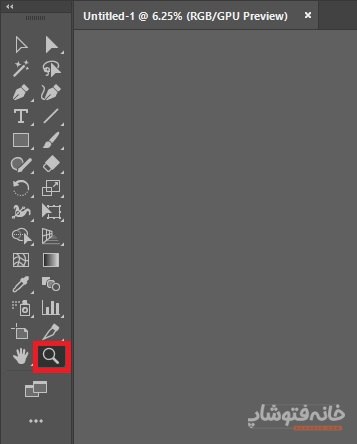
انتخاب این ابزار یک راه میانبر هم دارد. میتوانید فقط کلید حرف Z کیبورد را بزنید تا فعال شود.
کار با ابزار ذره بین ایلوستریتور
وقتی این ابزار را انتخاب میکنید، هم میتوانید اثر را بزرگنمایی کنید و هم کوچکنمایی. همانطور که میدانید این ابزار روی خودِ اثر تأثیری ندارد و فقط اندازه نمایش کار را تغییر میدهد.
و اما روشهای بزرگنمایی و کوچکنمایی با Zoom Tool در ایلوستریتور. برای بزرگنمایی کافی است روی اثر کلیک کنید. با هر یک کلیک، اثر یک مرتبه بزرگتر میشود. روش دیگر بزرگنمایی هم این است که روی اثر کلیک کرده و موس را به سمت راست بکشید. با این کار کنترل بیشتری روی میزان بزرگنمایی اثر دارید.
برای کوچکنمایی چه کار کنیم؟ میتوانید کلید Alt کیبورد را نگه دارید و روی صفحه کلیک کنید. با هر یک بار کلیک کردن، اثر یک درجه کوچکتر میشود. به عنوان روش دوم هم میتوانید روی کار کلیک کنید و موس را به سمت چپ بکشید.
پیمایش روی اثر
وقتی کارتان را بزرگتر میکنید، به طبع قسمت محدودترین از اثر را میبینید. برای مثال وقتی میخواهید با ابزار Pen یک مسیر بکشید یا میخواهید یک سوژه را با دقت انتخاب کنید، باید روی کار زوم کنید و این زوم کردن دید ما را نسبت به اثرمان محدود میکند.
اینجا یک نکته ساده وجود دارد. کافی است در حالی که روی کار زوم کردهاید، کلید Space کیبورد را نگه دارید و با موس اثرتان را جابهجا کنید. فرقی نمیکند که کدام ابزار را در دست دارید؛ در هر صورت میتوانید با این ترفند روی اثر جابهجا شوید.
